
Как проверить состояние батареи на андроиде?
Как проверить состояние аккумулятора Android смартфона
Большинство современных смартфонов оснащено литий-ионными батареями, которые со временем изнашиваются и теряют емкость. Устройство становится бесполезным, если аккумулятор неисправен, поэтому следует регулярно следить за ним. В «Блоге системного администратора» рассмотрим, как проверить состояние батареи устройства с Android.
Визуальный осмотр
Для начала следует визуально осмотреть аккумулятор и корпус в целом. Многие проблемы можно сразу заметить. Мобильные устройства имеют съемные и несъемные батареи, поэтому разберем, как действовать в обоих случаях.
Съемный аккумулятор
Если задняя панель снимается, то визуальный осмотр аккумулятора упрощается. Для начала снимите крышку и проверьте контакты. Они не должны быть окислены, покрыты коррозией или пятнами. Также следует обратить внимание на следующее:
- ровная поверхность аккумулятора. На нем не должно быть выпуклостей, а стенки – деформированными;
- полностью зарядите батарею, затем измерьте напряжение с помощью мультиметра. Если оно при 100% заряда меньше 3 Вольт, то это значит, что батарея приходит в негодность.

Если есть сомнения по поводу вздутия питательного элемента, то можно положить его на ровную поверхность и попробовать раскрутить его. Когда он крутится вокруг своей оси, значит, его требуется заменить.
Несъемный аккумулятор
Самый простой способ понять, что с аккумулятором проблемы – проверить уровень нагрева. Если он сильно нагревается даже без зарядки при решении простых задач на смартфоне, значит, состояние его не удовлетворительное. При вздутой батареи корпус приобретает зазоры и люфты. Давление также влияет на матрицу: изображение искажается.
Как узнать, уменьшилась ли емкость аккумулятора
Литий-ионные питательные элементы изнашиваются с каждым зарядом, и это нормальный процесс. Но некоторые факторы влияют на скорость потери аккумуляторных способностей:
- неправильная зарядка;
- долгое пребывание смартфона на солнце;
- отсутствие защиты при минусовой температуре в течение продолжительного времени;
- полностью разряженное состояние в течение длительного срока.
Самый простой способ проверить состояние аккумулятора – это проследить за его поведением. Устройства с исправными батареями в режиме ожидания практически не теряют заряд. Максимум составляет 6% за ночь при работе фоновых приложений. Если питательного элемента хватает на несколько часов, а заряд быстро падает с 100% до нуля, то, очевидно, аккумулятор пора менять.
В интернете можно найти время, которое нужно для заряда определенной модели устройства. Проблемы возникают, если скорость подзарядки намного больше или меньше. В поисковой строке браузера введите соответствующий запрос и сравните данные. Цифры приблизительные, но дают возможность понять общие характеристики.
Проверка состояния батареи с помощью системных возможностей
Системные приложения регулярно мониторят все компоненты мобильного устройства. Посмотреть статистику по использованию аккумуляторной батареи можно через настройки операционной системы Android. На примере версии 11.0 разберем, как посмотреть состояние батареи:
1. Перейдите в приложение «Настройки», открыв меню установленного софта. Также в него можно перейти через верхнюю шторку, выбрав иконку в виде шестеренки вверху.

2. Перейдите в раздел «Обслуживание устройства».
3. Нажмите на пункт «Батарея».

Откроется новое окно с подробной информацией о работе аккумулятора: использование с момента последней зарядки и за последние 7 дней. Также можно посмотреть, сколько времени примерно будет держаться полный заряд. При необходимости можно активировать режим энергосбережения или оптимизировать работу смартфона. По статистическим данным возможно сделать вывод об общем состоянии питательного компонента.
Проверка с помощью сторонних приложений
Существуют специальные приложения, которые отслеживают работу компонентов устройства и предоставляют подробную информацию об их состоянии. Рассмотрим функциональные возможности нескольких самых популярных бесплатных программ.
AccuBattery
Одна из самых распространенных программ для мониторинга аккумулятора смартфона, которая доступна для бесплатного скачивания в Play Market. После первого запуска следует ознакомиться с описанием приложения. Во время этого произойдет калибровка устройства: определится модель смартфона и емкость батареи.

Чтобы посмотреть состояние аккумулятора через приложение, выберите раздел «Емкость», нажав на соответствующую кнопку внизу. В открывшемся окне отобразится подробная информация о состоянии, износе и емкости питательного компонента. Следует отметить, что для показа корректных данных, устройство должно поработать в течение нескольких дней, чтобы софт собрал нужную информацию.
При необходимости можно изменить номинальную емкость батареи вручную. В разделе «Зарядка» есть сведения о статусе зарядке: токе, температуре и напряжении. Также доступна статистика использования аккумулятора, средней скорости и расхода разряда.

3C Battery Manager
Еще одна полезная утилита – 3C Battery Manager, которую можно скачать для Android в официальном магазине приложений Google бесплатно. Она позволяет наблюдать за общим и текущим состоянием аккумулятора, осуществляет сбор статистики и показывает историю. Кроме того, с помощью программы можно рассчитать фактическую емкость и время автономной работы, которое осталось до полной разрядки.
Чтобы проверить батарею смартфона с Android, сделайте следующее:
- Скачайте приложение и полностью зарядите устройство.
- Запустите утилиту и произведите настройку с помощью встроенного мастера.
- Перейдите на вкладку «Статус».

В окне отображается информация о емкости батареи, потреблении, напряжении и других параметрах. Если использовать софт в течение нескольких дней, можно узнать более подробную статистику о том, как работает аккумулятор.
AIDA64
AIDA64 – полезный инструмент, с помощью которого можно узнать информацию о компонентах системы, включая статистику аккумуляторной батареи. Установите утилиту из магазина Play Market, затем запустите ее. В главном окне отображается список аппаратных и программных компонентов. В перечне найдите пункт «Батарея» и тапните по нему.
Здесь отображаются сведения об уровне заряда, напряжении, температуре, вида, емкости по базе данных и на основе отчетности Андроида. Состояние можно посмотреть в строке «Здоровье». Если значение «Хорошо», то проблем с компонентом нет.

За состоянием батареи устройства с Android следует внимательно следить. Неправильное обращение может привести к тому, что она станет негодной. Существует несколько способов проверять параметры аккумулятора. Напишите в комментариях, каким вариантом пользуетесь вы?
Авторизуясь, вы даете согласие на обработку персональных данных.
Как проверить износ аккумуляторной батареи на Android?

Обновлено в июне 2021: добавили полное руководство, как проверить аккумулятор на Андроид и узнать, насколько сильный износ у аккумуляторной батареи.
Вам предстоит проконтролировать:
- 1. состояние контактов (окислы, следы нагрева);
- 2. целостность корпуса (на вздутие батареи);
- 3. соответствие ёмкости (отличия от номинала, динамика);
- 4. иные признаки (нагрев, быстро разряжается, выключения).
Руководство актуально для элементов литий-ионной (и литий-полимерной) электрохимической системы (6 простых фактов о ней).
Прежде чем перейти к руководству, как проверить состояние батареи на Андроиде, мы должны прояснить, что износ химического материала — это нормально. И с каждым циклом гаджет будет разряжаться чуть быстрее.
Это незаметно, когда вы только что купили устройство, но в течение двух-трёх лет эксплуатации его аккумулятор потеряет до 30% ёмкости. Порой даже больше, если пользоваться беспечно.
Ворастает степень износа батареи андроид-гаджета, когда:
- • аккумулятору уже более трёх лет (с момента производства);
- • устройством активно пользовались;
- • при эксплуатации никто не задумывался, почему нельзя заряжать в мороз или хранить в разряженном состоянии.

Руководство, как проверить батарею на Андроид
Самостоятельно проверить батарею на Андроид и определить её «здоровье» можно даже путём внешнего осмотра. Мы остановимся на всех эффективных вариантах, включая доступные измерения.
1. Если аккумулятор съёмный.
Планшеты и смартфоны со съёмной конструкцией аккумулятора предполагают самостоятельную разборку корпуса. Чаще всего нужно поддеть крышку тонким пластиковым инструментом (например, гитарным медиатором).
Если вам неизвестно, съёмная ли у вашего устройства батарея, то рекомендуем проверить информацию в интернете. Если информацию найти не удаётся, то лучше исходить из того, что скорее всего несъёмная (также можете поискать своё устройство в наших инструкциях по замене аккумулятора).
Проверьте коннекторы (контакты)
- — Выключите аппарат,
- — откройте крышку,
- — проверьте, есть ли коррозия на металлических контактах элемента питания (зелёные или белые пятна);
- — наличие коррозии — первый признак серьёзной деградации аккумулятора.
Ищите «Горб» или вздутие
- — Осмотрите корпус батареи на предмет выпуклости («горба»);
- — уделите внимание зазорам в области платы контроллера (не отходит ли);
- — вздувшаяся батарея не лежит ровно на столе и легко раскручивается;
- — при таких деформациях существует угроза разрыва оболочки, вытекания химического вещества и даже воспламенения (не используйте вздувшийся элемент).
Используйте мультиметр
- — Используйте мультиметр в режиме замера напряжения;
- — измерьте напряжение батареи на контактах после полной зарядки;
- — паспортные характеристики обычно соответствуют 3.7В (проверьте в инструкции к телефону, может быть и 3,85В, и 3,6В);
- — отклонения от этого значения (на 0.5-1В и больше) — прямое свидетельство старения.

2. Если аккумулятор НЕсъёмный.
Неразборная конструкция сейчас встречается намного чаще. Большинство моделей смартфонов и планшетов последних лет не дают пользователю легко вытаскивать батарею из корпуса (узнайте, зачем так делают).
Вы всё равно можете получить представление о критических состояниях элемента питания даже с такой конструкцией. Ниже мы указали, что нужно искать.
Корпус деформирован?
- — Осмотрите корпус устройства (нет ли на нём выпуклостей, трещин, увеличения зазоров);
- — при вздутии аккумулятора его «горб» давит на другие компоненты смартфона и планшета;
- — у крышки появляется люфт (скрипы, зазоры);
- — экран может случайно нажиматься или хуже срабатывать на нажатия;
- — изображение иногда искажается в цветах, меняется подсветка, появляются трещины на стекле.
Устройство греется?
- — Изношенный аккумулятор в ряде случаев необоснованно греется (высокая температура в принципе плохо влияет на Li-Ion);
- — после того, как смартфон или планшет полежали без нагрузки на процессор, вы замечаете, что устройство горячее на ощупь;
- — если устройство раньше никогда сильно не нагревалось, а теперь быстро разряжается и греется;
- — иногда нагрев вызывают фоновые процессы (в этом случае мы рекомендуем убедиться, что дело не в аккумуляторе, выполнив программный сброс Андроид).
Есть ли другие признаки?
- — Быстро разряжается и выключается (пример от 30% до 1% и выключился);
- — разряжается скачкообразно (резко со 100% до 92% и долго держит, иногда помогает калибровка долгим зарядом);
- — зависает заряд на каком-то проценте (но чаще всего проблема исправляется программно);
- — если калибровка и другие способы не помогают, индикатор заряда аккумулятора регулярно сбоит, то высока вероятность физического износа (рекомендуется замена);
- — также плохое состояние батареи проявляется, когда она плохо берёт заряд (при комнатной температуре очень медленно заряжается любыми зарядными устройствами или заряжается не до конца).
Подытожим все пункты
- 1. При коррозии на контактах батареи — почистите их, убедитесь, что напряжение на аккумуляторе соответствует штатным цифрам.
- 2. Появление «горба» (вздутие) — окончательный приговор современным литий-ионным и литий-полимерным ячейкам.
- 3. Вздутые аккумуляторы нельзя протыкать и восстанавливать, только менять на новый (иначе вы рискуете электронным устройством и даже своей жизнью).
- 4. При перегревах проверьте фоновые приложения и перечитайте на всякий случай список «иные признаки» выше.

Частые вопросы о том, как проверить батарею на Андроиде
Эта статья впервые размещена три года назад. Мы добавили сюда рубрику с накопившимися ответами на вопросы от тех, кто заказывает у нас аккумуляторы и комментирует наши статьи Вконтакте, Яндекс.Дзен, Medium и в блоге.
Вопрос 1: Как проверить уменьшилась ли ёмкость аккумулятора на Андроид?
Нет ничего точнее профессионального оборудования. Оно лучше всего подходит для измерения ёмкости литиевых элементов питания (например, канадских тестеров Cadex, которые мы используем на нашем производстве в Москве). Самостоятельно можно использовать мультиметр и USB-тестеры (инструкция).
Для самостоятельной проверки состояния аккумулятора допускается использование некоторых Андроид-приложений. Вот список того, что мы проверяли лично на аккумуляторах Андроид-устройств (по ссылкам краткий блиц-обзор возможностей и отличий одних от других, указали нужен ли Root):
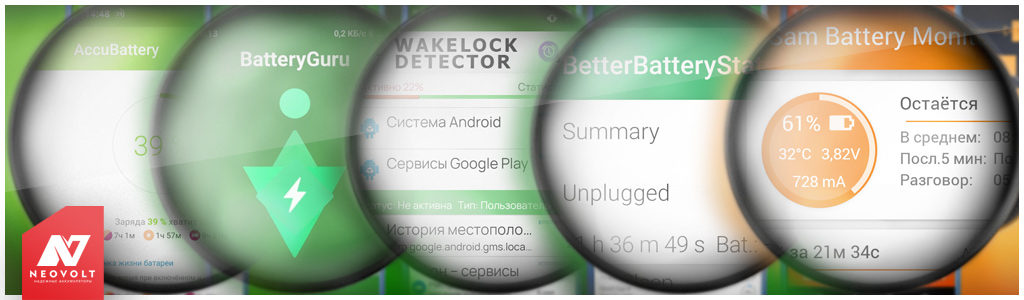
Вопрос 2: Можно ли проверить, насколько уменьшилась ёмкость аккумулятора Андроид-утилитами в самой системе?
Более точная проверка батареи на Андроид действительно ведётся штатными средствами. Google полагается на утилиту по наблюдению за состоянием аккумулятора. Вот только в большинстве версий оболочек функция закрыта от чужих глаз.
На некоторых смартфонах и планшетах её статистика (вместе с температурой и износом) вызывается через сервисное меню. Например, попробуйте известный код в номеронабирателе *#*#4636#*#* (проще запомнить кнопки *#*#INFO#*#*) для Android. Но работает это не всегда (либо информация некорректно отображается).
Вопрос 3: Хочу проверить состояние аккумулятора в андроид-приложении, но от меня требуют Root — зачем?
Если вам необходима расширенная статистика и тестирование аккумулятора, то приложения могут потребовать Root-права. Объективно не рекомендуется открывать доступ к Root-управлению неизвестным и непроверенным приложениям (распространено мошенничество с программами для проверки батарей).
При обычной проверке ёмкости аккумулятора Root-права приложению не требуются. Статистика соберётся за несколько циклов зарядки и разрядки. Графики наглядно покажут степень износа и фактические характеристики элемента питания.
Вопрос 4: Телефон совсем новый, а приложения и система показывают высокий износ (более 50%) — почему?
Если только что купленный новый смартфон или планшет не зарядили до 100% (как это положено), а сразу разрядили до выключения, да ещё и не заряжали какое-то время (так и пролежал разряженным), то программная статистика будет некорректной.
Выполните калибровку. Почти наверняка проблема программная и на самом деле аккумулятор не изношен. Через месяц активного использования и регулярных зарядки-разрядки процент износа скорректируется. Хотя у некоторых моделей требуется обновление прошивки, точного их списка у нас нет.
Вопрос 5: Смартфон вообще странно себя ведёт — то не заряжается, то чёрный экран, то зависает. Что с ним, доктор?
Интересно, что аккумулятор порой действительно может влиять на работу системной платы, процессора, экрана. Как только батарея перестаёт давать нужное напряжение, так начинаются странности в поведении электроники и различные необъяснимые проблемы.
Однако не покупайте новый аккумулятор сразу, чтобы проверить. Лучше отнесите устройство в надёжный сервисный центр для диагностики неисправности. И если там подтвердят неисправность батареи, тогда меняйте (обязательно просите гарантию на аккумулятор — например, у нас она 12 месяцев).
Прежде, чем принять решение о замене аккумулятора, вы можете рассказать о своей ситуации в комментарии — мы подскажем. Ждём ваши сообщения и ВКонтакте @NeovoltRu.
Подпишитесь на нашу группу, чтобы узнавать новости из мира автономности гаджетов, об их улучшении и прогрессе в научных исследованиях аккумуляторов. Подключайтесь к нам в Facebook и Twitter. Мы также ведём насыщенный блог в «Дзене» и на Medium — заходите посмотреть.
Топ-10 приложений для проверки батареи смартфона


Содержание
Содержание
Если ваш смартфон стал быстро садиться, а его батареи хватает всего на несколько часов, самое время протестировать гаджет на изношенность аккумулятора. Для этого не нужно сдавать его в техсервис. Достаточно воспользоваться любым из предложенных ниже приложений для проверки батарей.
Nova Battery Tester
С помощью этого приложения вы сможете протестировать емкость аккумулятора как на телефоне, так и на планшете. Программа содержит несколько режимов тестинга: быстрый, стандартный и долгий режим. Самые реальные показатели дает стандартное и долгое тестирование. Быстрый режим показывает результаты с ощутимой погрешностью. Полный анализ батареи на «Nova Battery Tester» занимает от 1 до 1,5 часов.

При первом подключении утилита требует выхода в интернет для внесения данных о токе потребления вашего устройства и других характеристик, скачиваемых приложением из собственной онлайн-базы.
Программа бесплатна, русифицирована, имеет простой и понятный интерфейс. В ней нет ничего лишнего, она не виснет и отлично справляется с поставленной перед нею задачей.
Совместимость: Android.
Battery HD Pro
Это приложение не только оценивает состояние аккумулятора, но и имеет массу других связанных функций. Оно показывает, как много времени у вас осталось для телефонных разговоров, просмотра видео и выхода в интернет до того, как в батарее закончится питание. Все эти данные программа анализирует в режиме реального времени, исходя из уровня зарядки аккумулятора.

- калибровка, тесты;
- оценка состояния батареи, ее нагрева, напряжения;
- индикаторы остатка времени до конца заряда в активном и спящем режиме.
Продолжительности калибровки в «Battery HD Pro» – 1–1,5 часа. Интерфейс – русский/английский. Достоинства приложения – точность, много пользовательских настроек, абсолютно бесплатный функционал. Платная версия утилиты отличается от бесплатной только отсутствием рекламы. В остальном они идентичны.
Совместимость: Android, iOS.
Battery Life
Программа для измерения максимальной емкости аккумулятора тестирует систему и производит просчеты в процентном соотношении от 0 до 100. Утилита предоставляет подробный отчет о состоянии батареи:
- уровень заряда;
- температура;
- емкость;
- количество циклов.

Приложение также показывает уровень потребления энергии различными гаджетами, играми и прочими программами, установленными на телефон. В нем есть несколько предустановленных режимов для экономии заряда и ряд функций, позволяющих корректировать настройки для увеличения времени работы аккумулятора. Достоинства «Battery Life» – точность измерений, минимальная нагрузка на систему, быстрая подзарядка.
Совместимость: Android, iOS.
AccuBattery
Программа измеряет емкость батареи, показывает ее загрузку и данные об использовании, позволяет оптимизировать энергорасход и продлевает срок службы аккумулятора.
- информация об оставшемся времени работы батареи в спящем и активном режиме;
- данные о величине расходования ресурсов приложениями;
- оповещения о заряде;
- расчет уровня износа в процессе каждой зарядки.

Вся информация в «AccuBattery» обрабатывается в режиме реального времени. В расчетах учитывается активность экрана – включен он или выключен. С помощью этого приложения вы сможете использовать режим энергоэкономии, отслеживать программы, которые «пожирают» энергию гаджета и получать детализированную статистику. Достоинства программы – отсутствие рекламы, много функционала, простой и понятный интерфейс.
Совместимость: Android.
Power Battery
Это не просто приложение, а целый комплекс по диагностике и уходу за батареей. Здесь есть все: набор тестов для оценки и улучшения производительности элементов питания, встроенные режимы экономии и служба очистки памяти.

- точное определение оставшегося времени работы аккумулятора;
- оценка затрат питания приложениями, установленными на телефоне;
- возможность удаления ненужных программ и мусора, влияющего на расход питания батареи;
- функционал по оптимизации памяти, улучшющий скорость устройства;
- индефикатор аппаратного и программного обеспечения;
- счетчики оставшегося времени на звонки, игры, прослушивание аудио и видео контента;
- оценка состояния аккумулятора: его износ, температура, емкость, напряжение;
- возможность создания энергосберегающего режима с учетом личных предпочтений пользователя.
Многие функции в «Power Battery» могут использоваться в автоматическом режиме. При их активизации приложение самостоятельно отключает энергозатратные программы, переводит телефон в режим экономии и очищает память от ненужного мусора. У программы есть свое собственное сообщество, где общаются ее пользователи. Она обладает большим функционалом и предоставляет его абсолютно бесплатно.
Совместимость: Android.
Battery Alarm
Хорошее приложение со стандартным набором тестов, настроек и дополнительным пользовательским функционалом. С помощью этой программы вы сможете оценивать состояние батареи в режиме реального времени, оптимизировать ее работу и расход электроэнергии.

- базовая информация: состояние, температура и напряжение батареи;
- контроль за временем зарядки – предупредительный сигнал по завершении и автовыключение;
- энергосберегающие настройки;
- продуманный режим уведомлений.
«Battery Alarm» не дает нагрузку на систему, работает даже в спящем режиме, имеет небольшой размер и очень простую графику. Достоинства – нет рекламы. Недостатки – англоязычный интерфейс.
Совместимость: Android, iOS.
GSam Battery Monitor
Приложение отображает подробную информацию о состоянии аккумулятора и его работоспособности, позволяет управлять энергоресурсами телефона и увеличивает его время работы за счет отключения ненужных программ. В «GSam Battery» есть множество информационных виджетов:
- % оставшегося заряда;
- время полного расхода батареи в активном и пассивном режиме;
- температура и напряжение аккумулятора;
- статистические данные о расходовании энергоресурсов за предыдущие дни.

Эта программа дает точный подсчет и вычисляет даже скрытые приложения, увеличивающие расход батареи в несколько раз. Плюсы – эффективно выполняет свои задачи. Минусы – потребляет много электроэнергии.
Совместимость: Android.
3C Battery Monitor Widget
Это приложение достаточно точно оценивает состояние аккумулятора, его емкость и нагрев, анализирует статистику разряда/заряда в режиме реального времени и отображает информацию в виде графиков.

- низкий расход энергии;
- простая графика;
- непрерывный мониторинг;
- гибкие настройки.
Приложение позволяет осуществлять калибровку батареи как в ручном, так и в автоматическом режиме. Основной набор функций программы предоставляется бесплатно, но есть и платные улучшения.
Совместимость: Android.
Battery Doctor
Утилита оценивает ресурс батареи и продлевает ее жизнеспособность. Она увеличивает время заряда аккумулятора, оценивает источники и объем расходования энергоресурсов.

Что может приложение:
- дает точную оценку оставшегося времени использования гаджета по текущему уровню заряда;
- предоставляет возможность отслеживать программы с большим расходом энергии;
- дает советы по экономии питания;
- контролирует процесс подзарядки.
Программа самостоятельно выключает приложения с большим расходом энергии, улучшает срок службы батареи и ускоряет работу устройства. Особенности утилиты – русский язык, удобный интерфейс, точность вычислений.
Совместимость: Android, iOS.
Ampere
Отличительные особенности «Ampere» – это отсутствие лишнего функционала и простой интерфейс. Приложение показывает подробную информацию о состоянии батареи, оценивает уровень ее заряда, температуру и напряжение.

Также утилита анализирует скорость подзарядки и отображает время до ее окончания. Благодаря такому функционалу программу можно использовать не только для тестирования батареи, но и для оценки качества зарядных устройств – чем выше скорость, тем лучше оборудование.
Совместимость: Android.
Как проверить состояние аккумулятора смартфона?
Константин Иванов
Неважно, какие характеристики у вашего телефона, если с его аккумулятором что-то не в порядке. К сожалению, даже правильное обращение с батареей и соблюдение всех инструкций не может обезопасить ее от деградации со временем и потери части емкости. Не всегда понятно, находится ли ваш аккумулятор в добром здравии или требует замены, поэтому здесь мы приводим несколько способов узнать это.

Визуальный осмотр
Не нужно быть специалистом, чтобы отличить «здоровую» батарею от испорченной. По факту, большая часть проблем различима невооруженным глазом. Если в вашем телефоне извлекаемый аккумулятор, выньте его, предварительно выключив аппарат и посмотрите, нет ли таких симптомов, как разбухание, коррозия вокруг металлических контактов, зеленоватые или белые пятна. Если подобное имеет место, так недолго и расстаться с телефоном. Если обнаружили подозрительные пятна или искривления формы аккумулятора, не откладывая, обратитесь к производителю по поводу замены или приобретите новый аккумулятор. Ни в коем случае не ставьте проблемный аккумулятор обратно, чтобы внутрь аппарата не пролился электролит и ничего в нем не повредил. Место «больного» отныне в пластиковом мешочке, а в перспективе – в переработке.



«Тест на вращение»
Батареи на основе лития деградируют с каждым циклом, а неправильное хранение только усугубляет ситуацию – например, перегрев или переохлаждение значительно укорачивают батарее жизнь. Еще один отличный способ убить батарею – разрядить в ноль и оставить так на долгое время. Постепенно аккумулятор может распухать, причем это происходит в течение недель и даже месяцев. Небольшой изгиб не сразу-то и заметишь. Сделать это поможет небольшой тест: положите аккумулятор (конечно, извлекаемый) на плоскую поверхность и покрутите. Если он легко вращается, это нехороший признак.

вот так батарея делать не должна
Как быстро теряется заряд?
Не все аккумуляторы можно быстро и легко вынуть и рассмотреть. В этом случае стоит начать с того, что уделить пристальное внимание быстроте разряда батареи. Насторожить должна потеря двух и более процентов сразу и, конечно, быстрый разряд до нуля за несколько часов. Эти признаки свидетельствуют о том, что с аккумулятором скоро можно попрощаться.
Другие способы
А эта информация в большей степени для владельцев айфонов, несмотря на специфику раздела. Если читают материал исключительно приверженцы Android, что ж, они всегда могут поделиться информацией с людьми по ту сторону баррикад. Возможно, те и не знают, что их аппараты следят за тем, сколько раз заряжался аккумулятор, а также за тем, какую реальную емкость он имеет. Предполагается, что эта информация будет доступна только персоналу Apple, так что в меню настроек ее не выкопать. К счастью, это ограничение можно обойти. Потребуется iBackupBot – универсальная утилита для «яблочных» устройств. Когда вы подключите айфон к компьютеру и запустите ее, вы получите доступ к нужным сведениям. Выберите свое устройство в списке, нажмите More information, здесь вы найдете сведения о количестве циклов заряда аккумулятора и его текущую емкость. Если показатель полной емкости намного меньше, чем показатель изначальной, пора менять аккумулятор (не забываем, что батарея на основе лития теряет до 20% емкости после 500 циклов).


Ну а теперь возвращаемся к нашим устройствам на Android. Само собой, в них также можно найти информацию о «здоровье» батареи. Чтобы это сделать, попробуйте ввести код *#*#4636#*#* в обычном номеронабирателе, и это позволит вам попасть в меню, где содержится информация о батарее.

Если код не работает, попробуйте приложение Battery от MicroPinch – здесь вы увидите состояние вашего аккумулятора, а также температуру и напряжение.
Проверка состояния батареи устройства с Android
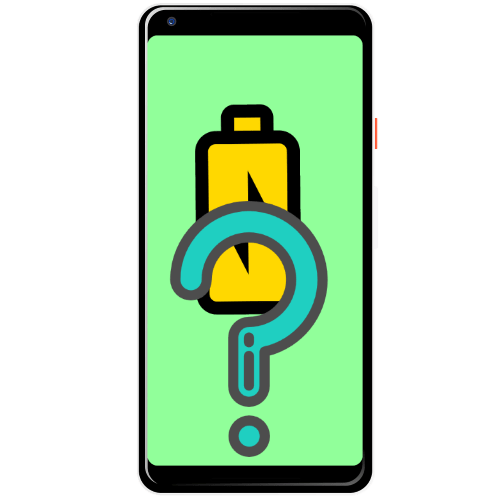
Этап 1: Визуальный осмотр
Начать диагностику аккумулятора девайса стоит с визуального осмотра как корпуса, так и самого питающего элемента.
-
Для смартфонов и планшетов со съёмной батареей следует сначала снять крышку и отсоединить элемент. Внимательно осмотрите состояние последнего – на контактах не должно быть никаких потемнений или иных следов коррозии.

Также проверьте, не вздута ли батарея – обычно это заметно невооружённым глазом. В случаях, когда визуально повреждений нет, но есть подозрения на проблемы, положите компонент на ровную поверхность и попробуйте раскрутить вокруг своей оси – если это происходит легко, с ним явно не всё в порядке.


Для устройств с неразборным корпусом (подавляющее большинство смартфонов и планшетов, выпускаемых с 2017 года) всё немного сложнее. Первым делом проверьте, нет ли на девайсе деформаций вроде неестественных изгибов, трещин или перекосов – таковые возникают при вздутии батарейки.
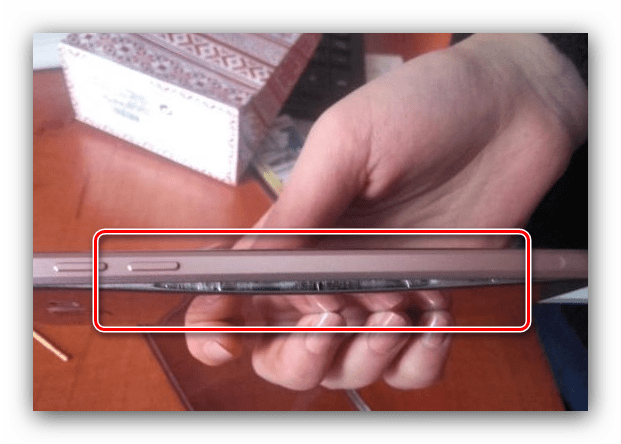
О неполадках с элементом питания говорит и сильный нагрев при повседневном использовании в несложных задачах (например, работе в лёгком браузере или чтении книги) или в процессе зарядки.
Визуальный осмотр позволяет диагностировать проблемы с высокой степенью точности.
Этап 2: Программная проверка
Дефекты корпуса устройства или самой батарейки появляются на последней стадии износа, тогда как первые признаки выхода аккумулятора из строя можно распознать только программно.
Способ 1: Диагностика скорости разряда и зарядки
Сначала следует проверить, как быстро садится батарея в режиме ожидания. Новое устройство с заведомо рабочим элементом питания в среднем тратит около 2% заряда в час – значения больше этого точно говорят о проблемах. Это же справедливо для скорости наполнения – аккумулятор на 3000 мАч должен заряжаться стандартным блоком питания (5 В на 1 А, без технологий Quick Charge) около 3-4 часов. Если это, очень приблизительное, число ни о чём вам не говорит, зайдите в интернет и воспользуйтесь поисковиком, в котором введите запрос *модель вашего девайса* время заряда , затем сравните полученные результаты с уже имеющимися данными – если процесс зарядки идёт слишком быстро (или наоборот, слишком медленно), с батарейкой явно проблемы.
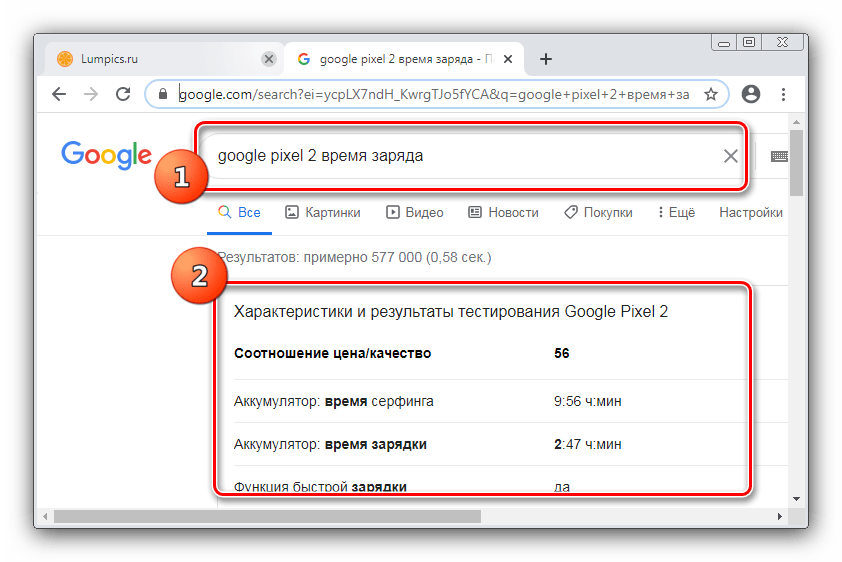
Способ 2: Приложения для диагностики аккумулятора
Более точную информацию о состоянии аккумулятора устройства можно получить посредством специализированного стороннего приложения. Таковых на рынке представлено множество, но мы остановимся на двух наиболее удобных.
Ampere
Одно из самых простых и в то же время комфортных приложений для мониторинга состояния батареи поможет определить степень её износа.
-
Откройте Ампере – первым делом появится предупреждение о получении персонализированной рекламы, нажатие на «Yes» активирует её, на «No» – выключает персонализацию. У пользователей платной версии программы такого сообщения не будет.
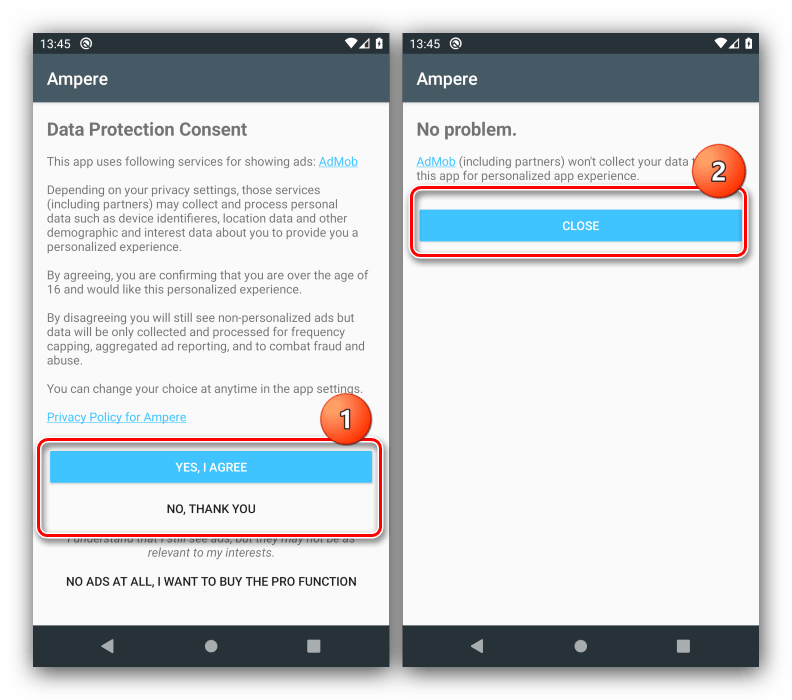
Тапните «ОК» для закрытия обучающего окна.

Появится главное меню Ампере, в котором можно проверить основные показатели батареи – цифрой 1 обозначены текущее потребление, а также максимальное и минимальное с момента последней зарядки. Ниже, под цифрой 2, находятся данные вроде статуса, технологии аккумулятора, его напряжения и прочее. Если питающий элемент износился либо испытывает проблемы с работой, в графе «Состояние» будет соответствующая отметка.
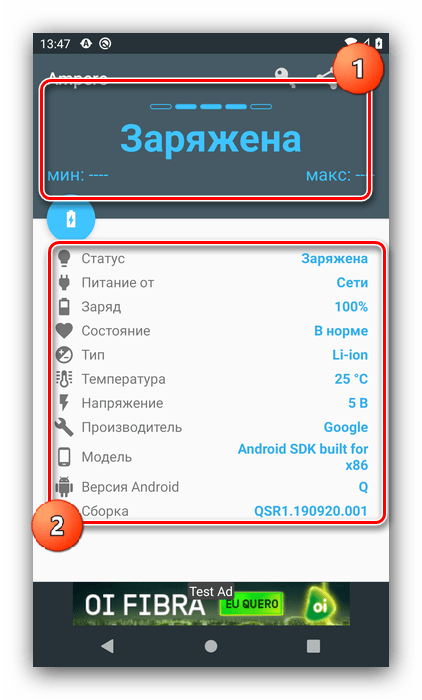
С помощью Ampere можно в удобной форме следить за тем, как себя ведёт питающий элемент вашего устройства. Единственное, что портит впечатление, это реклама и наличие платных функций, к которым относятся и виджеты быстрого доступа.
AccuBattery
Альтернативой Ампере будет программа АккуБаттери. Основной её задачей как раз является мониторинг состояния питающего элемента, что отвечает нашим целям.
-
При первом запуске программы отображается короткое обучение, начните его пролистывать свайпами справа налево.

На третьем шаге туториала приложение предложит включить уведомление по достижению определённого уровня заряда – установить нужный можно с помощью ползунка.
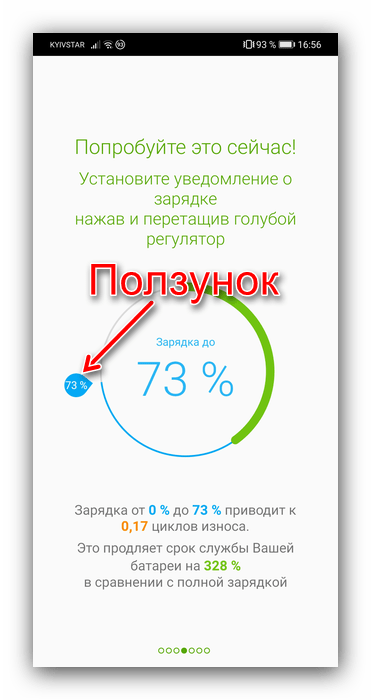
Пройдёт короткий период калибровки. К сожалению, AccuBattery не всегда корректно определяет ёмкость аккумулятора, но её можно задать вручную в разделе «Зарядка».

Блок «Разрядка» позволяет узнать о затратах энергии и уровне заряда на данный момент.


Как и в случае с Ampere, AccuBattery распространяется на условно-бесплатной основе, поэтому в свободной версии приложения отсутствует часть возможностей и отображается реклама.
Помимо этой статьи, на сайте еще 11956 инструкций.
Добавьте сайт Lumpics.ru в закладки (CTRL+D) и мы точно еще пригодимся вам.
Отблагодарите автора, поделитесь статьей в социальных сетях.
